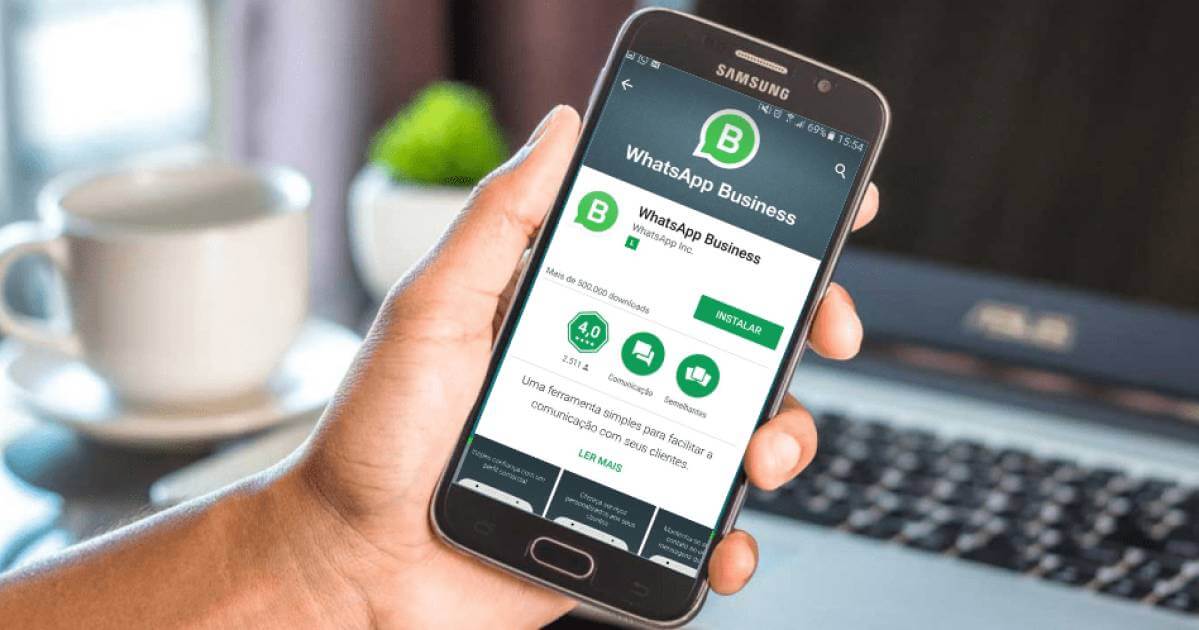Мессенджер WhatsApp давно вошёл в жизнь владельцев мобильных устройств, вытеснив на задворки другие аналогичные программы. Переписываться, инициировать аудио- и видеозвонки, обмениваться файлами, организовывать контакты в группы – вот далеко не полный перечень функций, который вывел Вацап на лидирующие позиции.
Приложение активно используется как частными лицами, так и бизнес-пользователями. Особую популярность в условиях пандемии приобрела версия WhatsApp для бизнеса, поскольку многие компании стали вынуждены контактировать со своими клиентами удалённо. В отличие от обычного профиля пользователя Вацап, бизнес-аккаунт, помимо контактного номера телефона, имеет набор полей, которые позволяют пользователю: узнать график работы компании, увидеть адрес её сайта, описание и местонахождение компании.
Чтобы зарегистрировать бизнес-аккаунт в WhatsApp, нужно установить приложение на телефон, скачав его: для Андроид – в магазине Play Market, для Айфона – в магазине AppStore.
Зарегистрировать учётную запись можно двумя способами:
- С нуля, привязав неиспользованный ранее номер телефона,
- Превратив действующий аккаунт в Вацапе в бизнес-аккаунт.
Создание бизнес-профиля с нуля – самый простой способ, но действовать нужно в зависимости от ситуации.
Создание бизнес-аккаунта в Вацапе с нуля
Привязка учётной записи WhatsApp производится к мобильному телефону, который в данный момент не привязан к другому аккаунту. После установки приложения на смартфон пользователю необходимо открыть приложение, ознакомиться с условиями предоставления услуг, нажав на кнопку «Принять и продолжить».
Если на телефоне уже есть учётная запись Вацап, мастер установки мессенджера предложить выбрать – использовать действующий аккаунт или использовать другой номер. Необходимо использовать другой номер.
В новом окне из выпадающего списка необходимо выбрать страну (1), затем дописать недостающие цифры привязываемого номера (2), затем нажать на кнопку «Далее» (3):
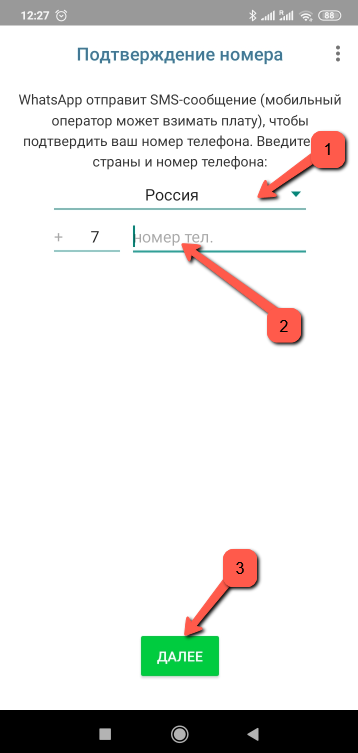
После этого на экране телефона появится сообщение, которое предупреждает пользователя, что к учётной записи будет привязан указанный номер. При согласии пользователь должен нажать на «ОК», при отказе – на «Изменить». После этого на телефон придёт СМС с кодом верификации номера, который нужно ввести поле ввода на экране телефона.
В поступившем СМС-сообщении содержится ссылка, которая позволяет пользователю быстро ввести полученный код в поле ввода.
Важно: если по какой-то причине СМСка на указанный номер не пришла, то повторное СМС можно отправить только через 7 часов.
Альтернативой может стать голосовой звонок. Для этого нужно нажать на гиперссылку «Позвонить мне». Время ожидания звонка – 2 минуты, потом можно осуществить повторный звонок. Переданный код нужно также ввести в соответствующее поле.

Следующий этап регистрации – выдача разрешений приложению WhatsApp, в частности доступа к контактам адресной книги телефона, фотографиям, видеоконтенту и файлам телефона. Без выдачи разрешений полноценно пользоваться учётной записью у пользователя не получится.
После того как телефон подтверждён, разрешения выданы, пользователю необходимо заполнить профиль компании, введя с клавиатуры её название. Выбор вида деятельности производится из предложенного программой справочника значений. Описание компании и адрес местонахождения пишется свободным стилем с клавиатуры. По сути, описание и адрес – это дополнительные поля профиля, и заполнять их необязательно.
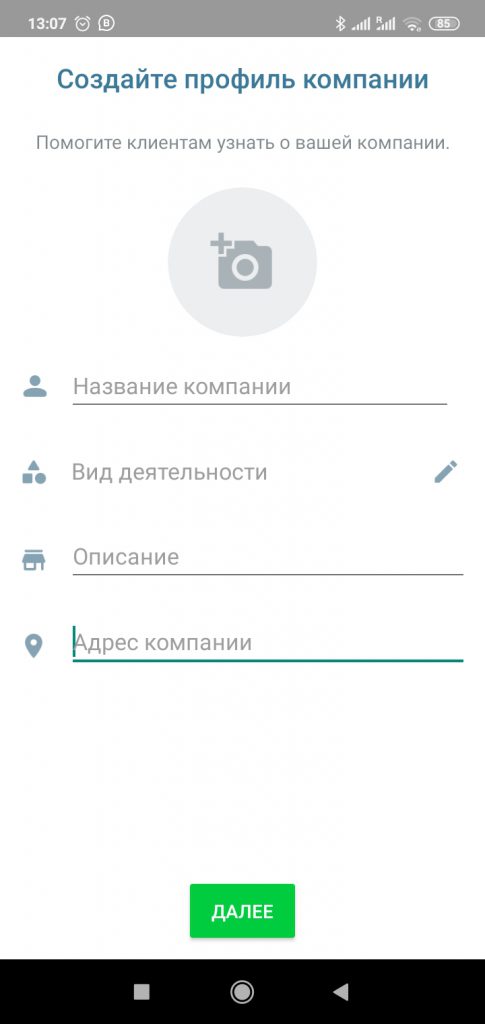
Хороший тон – привязка к аккаунту логотипа компании, который может быть установлен из хранилища памяти телефона или путём вызова функции фотографирования. Когда поля заполнены, необходимо нажать на «Далее».
При сохранении данных проводится проверка адреса на корректность заполнения. Пользователь может согласиться с рекомендациями приложения, исправить либо отклонить предложение.
Следующий важный этап регистрации бизнес-профиля – знакомство с инструментами для бизнеса. Это можно сделать, нажав на кнопку «Ознакомиться».
Среди инструментов имеются:
- Возможность указания часов работы компании, сайта,
- Подгрузка каталога товаров и услуг,
- Отправка быстрых ответов при недоступности аккаунта,
- Возможность рассылки приветствий,
- Использование ярлыков для группировки чатов и клиентов,
- Установка связки нескольких аккаунтов,
- Рассылка короткой ссылке для контакта с клиентами.
После создания профиля все контакты пользователя автоматически подгружаются в WhatsApp для бизнеса.
Преобразование обычного аккаунта в бизнес-аккаунт
Перед тем, как преобразовывать обычный аккаунт в бизнес, разумно создать резервную копию информации действующего профиля. Для этого необходимо открыть настройки пользователя и перейти в раздел «Чаты».
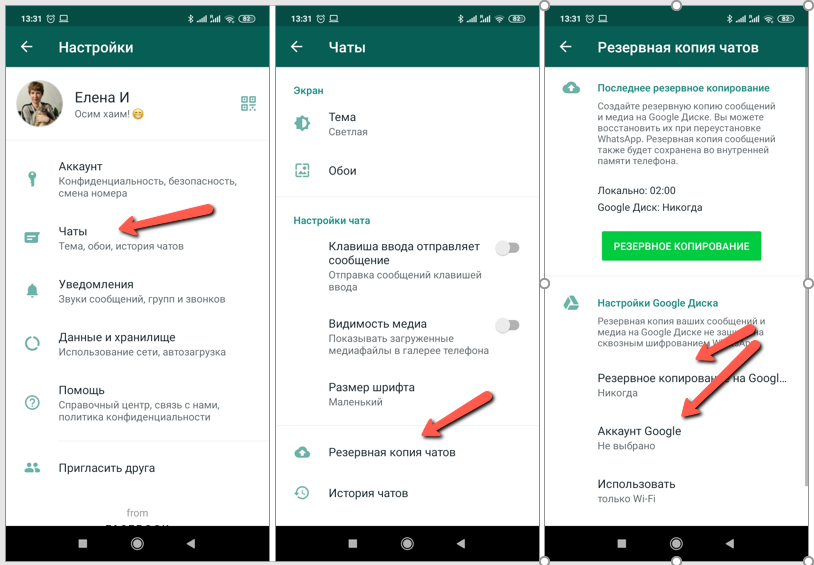
Затем установить бизнес-версию Вацап и открыть её. Как и при регистрации с нуля, пользователю необходимо принять условия предоставления услуг. Затем нужно выбрать пункт «Использовать существующий номер», выдать все необходимые разрешения, после чего запустится перенос информации из обычного профиля пользователя в категорию «бизнес».
После трансформации профиля пользователю необходимо заполнить профиль компании и начать пользоваться своим бизнес-профилем. Стандартный Вацап после этой процедуры можно деинсталлировать.